
Προσθήκη ή αλλαγή υπομνήσεων στο Mac
Προσθέστε υπομνήσεις για υποχρεώσεις, έργα, καθώς και οτιδήποτε άλλο θέλετε να παρακολουθήσετε. Χρησιμοποιήστε υποεργασίες για να οργανώσετε περαιτέρω τις λίστες σας. Οι νέες υπομνήσεις και οι αλλαγές εμφανίζονται σε όλες τις συσκευές Apple σας τις οποίες έχετε διαμορφώσει με τους ίδιους λογαριασμούς.
Σημείωση: Όλες οι δυνατότητες των Υπομνήσεων που περιγράφονται σε αυτόν τον οδηγό είναι διαθέσιμες όταν χρησιμοποιείτε ενημερωμένες υπομνήσεις iCloud. Ορισμένες λειτουργίες δεν είναι διαθέσιμες αν χρησιμοποιείτε λογαριασμούς από άλλους παρόχους.
Προσθήκη υπόμνησης
Όταν προσθέτετε υπομνήσεις σε μια λίστα, τα πεδία ημερομηνίας, τοποθεσίας, οι ετικέτες και μια σημαία είναι διαθέσιμα για γρήγορη εισαγωγή.
Siri: Ζητήστε από το Siri κάτι όπως «Add bananas to my groceries list». Μάθετε πώς να χρησιμοποιείτε το Siri.
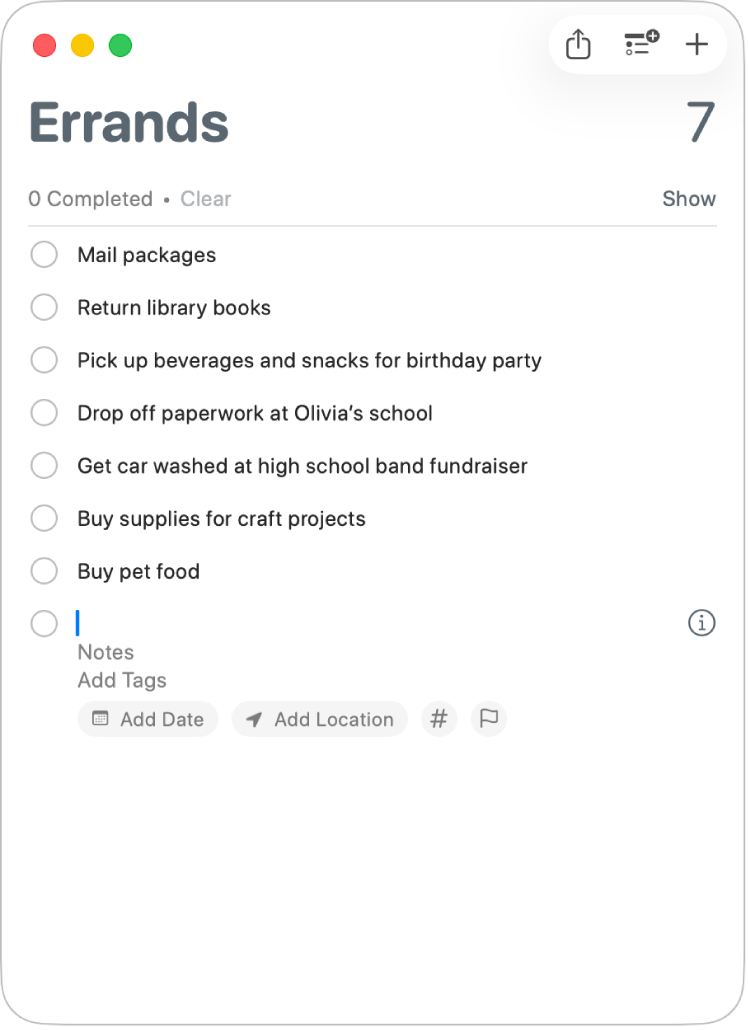
Μεταβείτε στην εφαρμογή «Υπομνήσεις»
 στο Mac.
στο Mac.Αν έχετε περισσότερες από μία λίστα υπομνήσεων, επιλέξτε τη λίστα στην οποία θέλετε να προσθέσετε την υπόμνηση από την πλαϊνή στήλη.
Αν δεν εμφανίζεται η πλαϊνή στήλη, επιλέξτε «Προβολή» > «Εμφάνιση πλαϊνής στήλης».
Κάντε κλικ στο
 δίπλα στο πεδίο αναζήτησης στην πάνω δεξιά γωνία.
δίπλα στο πεδίο αναζήτησης στην πάνω δεξιά γωνία.Μπορείτε επίσης να κάνετε κλικ σε μια υπάρχουσα υπόμνηση και μετά να πατήσετε το πλήκτρο Return για να προσθέσετε γρήγορα περισσότερες υπομνήσεις στην ίδια λίστα.
Εισαγάγετε έναν τίτλο για την υπόμνηση.
Αν έχετε ενεργοποιημένη την «Εμφάνιση προτάσεων» και ο τίτλος που αρχίσατε να πληκτρολογείτε συμφωνεί με μια ολοκληρωμένη υπόμνηση από τη λίστα, εμφανίζεται μια πρόταση, στην οποία μπορείτε να κάνετε κλικ για να εισαγάγετε πάλι το στοιχείο γρήγορα. Για να ενεργοποιήσετε ή να απενεργοποιήσετε την «Εμφάνιση προτάσεων», δείτε την ενότητα Αλλαγή ρυθμίσεων στις Υπομνήσεις.
Κάντε ένα από τα ακόλουθα:
Προσθήκη σημειώσεων: Πληκτρολογήστε μια σημείωση κάτω από το κείμενο της υπόμνησης. Για να κάνετε τις σημειώσεις σας πιο εύκολες στην ανάγνωση, μπορείτε να χρησιμοποιήσετε δυνατότητες μορφοποίησης όπως έντονο ή πλάγιο κείμενο και λίστες με κουκκίδες. Επιλέξτε είτε «Επεξεργασία» > «Γραμματοσειρά» είτε «Επεξεργασία» > «Κουκκίδες και αρίθμηση».
Προσθήκη ετικετών: Κάντε κλικ στο πεδίο «Προσθήκη ετικετών» και μετά επιλέξτε μια ετικέτα. Αν η ετικέτα που θέλετε δεν υπάρχει, εισαγάγετε # ακολουθούμενο από μια λέξη για να δημιουργήσετε και να εφαρμόσετε μια νέα ετικέτα.
Μπορείτε επίσης να κάνετε κλικ στο
 και μετά να επιλέξετε μια υπάρχουσα ετικέτα ή να κάνετε κλικ στη «Νέα ετικέτα» για να δημιουργήσετε και να εφαρμόσετε μια ετικέτα. Δείτε την ενότητα Προσθήκη ετικετών σε υπομνήσεις.
και μετά να επιλέξετε μια υπάρχουσα ετικέτα ή να κάνετε κλικ στη «Νέα ετικέτα» για να δημιουργήσετε και να εφαρμόσετε μια ετικέτα. Δείτε την ενότητα Προσθήκη ετικετών σε υπομνήσεις.Λήψη υπόμνησης μια συγκεκριμένη ημερομηνία και ώρα: Κάντε κλικ στην «Προσθήκη ημερομηνίας», επιλέξτε μια προτεινόμενη ημερομηνία ή κάντε κλικ στην «Προσαρμογή» για να χρησιμοποιήσετε το ημερολόγιο για να διαλέξετε μια ημερομηνία. Μετά την εισαγωγή μιας ημερομηνίας, κάντε προαιρετικά κλικ στην «Προσθήκη ώρας» και μετά επιλέξτε μια προτεινόμενη ώρα. Αν δεν προσθέσετε ώρα, η υπόμνηση θα είναι ολοήμερη. Δείτε την ενότητα Λήψη υπόμνησης μια συγκεκριμένη ημερομηνία και ώρα.
Λήψη υπόμνησης κατά την άφιξη σε ή την αποχώρηση από μια τοποθεσία: Κάντε κλικ στην «Προσθήκη τοποθεσίας» και μετά επιλέξτε μια προτεινόμενη τοποθεσία ή ξεκινήστε να πληκτρολογείτε το όνομα μιας τοποθεσίας και επιλέξτε από τις προτάσεις. Δείτε την ενότητα Προσθήκη τοποθεσίας σε μια υπόμνηση.
Επισήμανση υπόμνησης: Κάντε κλικ στο κουμπί Σημαίας.
Συμβουλή: Μπορείτε να προσθέσετε γρήγορα υπομνήσεις απευθείας από το Spotlight. Πατήστε Command-πλήκτρο διαστήματος, κάντε αναζήτηση για «Νέα υπόμνηση» (ή «nr»), μετά πληκτρολογήστε το περιεχόμενο της υπόμνησης και τη λίστα στην οποία θέλετε να ανήκει. Το Spotlight την προσθέτει στις Υπομνήσεις. Μάθετε περισσότερα για την εκτέλεση ενεργειών με το Spotlight.
Αν το Apple Intelligence* είναι ενεργοποιημένο, μπορείτε να λαμβάνετε προτεινόμενες υπομνήσεις, όπως υποχρεώσεις, είδη για ψώνια και επακόλουθες επικοινωνίες, με βάση τα email ή άλλο κείμενο στο Mac σας. Δείτε την ενότητα Χρήση του Apple Intelligence στις Υπομνήσεις.
Προσθήκη υπόμνησης με χρήση φυσικής γλώσσας
Δημιουργήστε υπομνήσεις πιο γρήγορα χρησιμοποιώντας φυσική γλώσσα στην υπόμνηση.
Μεταβείτε στην εφαρμογή «Υπομνήσεις»
 στο Mac.
στο Mac.Αν έχετε περισσότερες από μία λίστα υπομνήσεων, επιλέξτε τη λίστα στην πλαϊνή στήλη στην οποία θέλετε να προσθέσετε την υπόμνηση.
Αν δεν εμφανίζεται η πλαϊνή στήλη, επιλέξτε «Προβολή» > «Εμφάνιση πλαϊνής στήλης».
Κάντε κλικ στο
 δίπλα στη γραμμή του πεδίου αναζήτησης στην πάνω δεξιά γωνία (ή χρησιμοποιήστε το Touch Bar).
δίπλα στη γραμμή του πεδίου αναζήτησης στην πάνω δεξιά γωνία (ή χρησιμοποιήστε το Touch Bar).Πληκτρολογήστε την υπόμνηση, μαζί με την ημερομηνία ή ώρα κατά την οποία θέλετε να λάβετε την υπόμνηση.
Για παράδειγμα, η υπόμνηση μπορεί να είναι «Να πηγαίνω τη Μαρία στα μαθήματα χορωδίας κάθε Τετάρτη στις 17:00», «Να νοικιάσω ταινία την Παρασκευή στις 16:00», «Να πληρώσω τους λογαριασμούς το Σάββατο».
Κάντε κλικ σε μια προτεινόμενη ημερομηνία.
Αλλαγή ή προσθήκη περισσότερων λεπτομερειών σε μια υπόμνηση
Μετά τη δημιουργία μιας υπόμνησης, μπορείτε να αλλάξετε ή να προσθέσετε περισσότερες λεπτομέρειες κάνοντας κλικ στο ![]() . Εκτός από τα πεδία ημερομηνίας, ώρας και τοποθεσίας, μπορείτε να διαμορφώνετε επαναλαμβανόμενες υπομνήσεις, να λαμβάνετε υπομνήσεις όταν στέλνετε μήνυμα σε κάποιο άτομο και να προσθέτετε μια διεύθυνση URL ή μια εικόνα σε μια υπόμνηση.
. Εκτός από τα πεδία ημερομηνίας, ώρας και τοποθεσίας, μπορείτε να διαμορφώνετε επαναλαμβανόμενες υπομνήσεις, να λαμβάνετε υπομνήσεις όταν στέλνετε μήνυμα σε κάποιο άτομο και να προσθέτετε μια διεύθυνση URL ή μια εικόνα σε μια υπόμνηση.
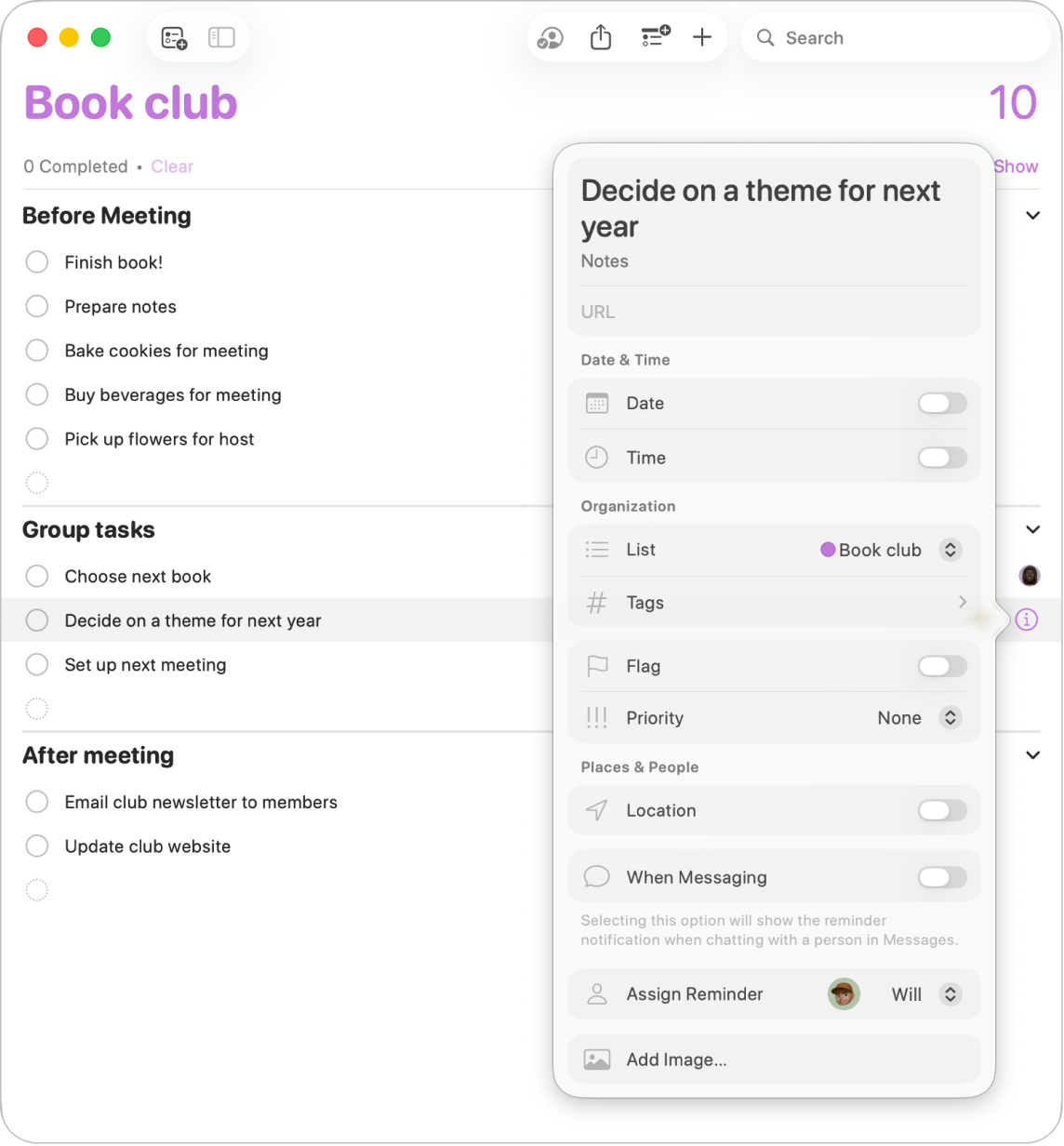
Μεταβείτε στην εφαρμογή «Υπομνήσεις»
 στο Mac.
στο Mac.Τοποθετήστε τον δείκτη πάνω σε μια υπόμνηση και μετά κάντε κλικ στο
 .
.Μπορείτε επίσης να επιλέξετε την υπόμνηση και μετά να χρησιμοποιήσετε το Touch Bar.
Κάντε ένα από τα εξής.
Αλλαγή του τίτλου της υπόμνησης: Επιλέξτε το τρέχον κείμενο και μετά πληκτρολογήστε νέο κείμενο.
Προσθήκη σημειώσεων: Πληκτρολογήστε μια σημείωση κάτω από το κείμενο της υπόμνησης.
Προσθήκη διεύθυνσης URL: Κάντε κλικ στο πεδίο διεύθυνσης URL και μετά πληκτρολογήστε μια διεύθυνση Ιστού.
Λήψη υπόμνησης μια συγκεκριμένη ημερομηνία και ώρα: Επιλέξτε το πλαίσιο επιλογής «Ημερομηνία» κάτω από την «Ημερομηνία και ώρα», κάντε κλικ στην ημερομηνία και μετά χρησιμοποιήστε το ημερολόγιο για να διαλέξετε μια ημερομηνία ή πληκτρολογήστε την ημερομηνία στα πεδία μήνα, ημέρας και έτους. Μετά την εισαγωγή μιας ημερομηνίας, αφήστε το πλαίσιο επιλογής «Ώρα» μη επιλεγμένο για να ορίσετε την υπόμνηση ως ολοήμερη, ή επιλέξτε το πλαίσιο επιλογής «Ώρα» και μετά πληκτρολογήστε μια ώρα στα πεδία ώρας και λεπτών. Μετά την εισαγωγή μιας ώρας, κάντε κλικ στο όνομα της πόλης δίπλα στην «Ζώνη ώρας» για να διαλέξετε μια ζώνη ώρας.
Για να στέλνονται υπομνήσεις βάσει ενός επαναλαμβανόμενου προγράμματος, κάντε κλικ στο αναδυόμενο μενού δίπλα στην «Επανάληψη» και μετά επιλέξτε μια ρύθμιση. Για να ορίσετε μια ημερομηνία τέλους για το επαναλαμβανόμενο πρόγραμμα, κάντε κλικ στο αναδυόμενο μενού δίπλα στη «Λήξη επανάληψης», επιλέξτε «Την ημερομηνία», και μετά χρησιμοποιήστε το ημερολόγιο για να διαλέξετε μια ημερομηνία ή πληκτρολογήστε την ημερομηνία στα πεδία μήνα, ημέρας και έτους. Δείτε την ενότητα Λήψη υπόμνησης μια συγκεκριμένη ημερομηνία και ώρα.
Για να στέλνονται υπομνήσεις πριν από την επιλεγμένη ώρα, κάντε κλικ στο αναδυόμενο μενού δίπλα στην «Πρώιμη υπόμνηση» και μετά επιλέξτε μια ώρα.
Αλλαγή της λίστας: Τοποθετήστε τον δείκτη πάνω στο πεδίο «Λίστα» στην ενότητα «Οργάνωση», κάντε κλικ στο αναδυόμενο μενού και μετά επιλέξτε μια λίστα.
Προσθήκη ετικετών: Κάντε κλικ στο πεδίο «Ετικέτες» στην ενότητα «Οργάνωση» και μετά επιλέξτε μια ετικέτα. Αν η ετικέτα που θέλετε δεν υπάρχει, εισαγάγετε # ακολουθούμενο από μια λέξη για να δημιουργήσετε και να εφαρμόσετε μια νέα ετικέτα. Δείτε την ενότητα Προσθήκη ετικετών σε υπομνήσεις.
Επισήμανση υπόμνησης: Κάντε κλικ στο πεδίο «Σημαία» στην ενότητα «Οργάνωση».
Αλλαγή της προτεραιότητας: Τοποθετήστε τον δείκτη πάνω στο πεδίο «Προτεραιότητα» στην ενότητα «Οργάνωση», κάντε κλικ στο αναδυόμενο μενού και μετά επιλέξτε μια ρύθμιση. Στη λίστα υπομνήσεων εμφανίζονται θαυμαστικά που υποδεικνύουν την προτεραιότητα: ένα για χαμηλή, δύο για μεσαία και τρία για υψηλή.
Λήψη υπόμνησης κατά την άφιξη σε ή την αποχώρηση από μια τοποθεσία: Επιλέξτε το πλαίσιο επιλογής «Τοποθεσία» στην ενότητα «Μέρη και άτομα», κάντε κλικ στο πεδίο «Εισαγωγή τοποθεσίας», επιλέξτε μια προτεινόμενη τοποθεσία ή πληκτρολογήστε μια τοποθεσία και διαλέξτε μια προτεινόμενη τοποθεσία, και μετά επιλέξτε «Άφιξη» ή «Αναχώρηση». Δείτε την ενότητα Προσθήκη τοποθεσίας σε μια υπόμνηση.
Για να στέλνονται υπομνήσεις όταν μπαίνετε ή βγαίνετε από οποιοδήποτε ζευγοποιημένο αυτοκίνητο, επιλέξτε «Είσοδος στο αυτοκίνητο» ή «Έξοδος από αυτοκίνητο» στο πεδίο «Τοποθεσία».
Λήψη υπόμνησης όταν στέλνετε μήνυμα σε κάποιο άτομο: Επιλέξτε «Κατά την αποστολή μηνύματος» στην ενότητα «Μέρη και άτομα», κάντε κλικ στο πεδίο «Επιλογή επαφής» και μετά επιλέξτε ένα άτομο.
Προσθήκη εικόνων: Κάντε κλικ στην «Προσθήκη εικόνας» στην ενότητα «Μέρη και άτομα», επιλέξτε «Φωτογραφίες», επιλέξτε μία ή περισσότερες εικόνες και μετά σύρετε τις εικόνες στην υπόμνηση. Αν έχετε κοντά σας το iPhone ή iPad σας, μπορείτε να επιλέξετε να τραβήξετε μια φωτογραφία, να σαρώσετε ένα έγγραφο ή να προσθέσετε ένα σκίτσο.
Συμβουλή: Για εύκολη δημιουργία υπομνήσεων τοποθεσίας για διευθύνσεις που επισκέπτεστε συχνά—όπως εργασία ή οικία—προσθέστε αυτές τις διευθύνσεις στην κάρτα σας στις «Επαφές». Στη συνέχεια, όταν καθορίσετε μια υπόμνηση τοποθεσίας, οι προτεινόμενες λίστες τοποθεσιών περιλαμβάνουν διευθύνσεις από την κάρτα σας.